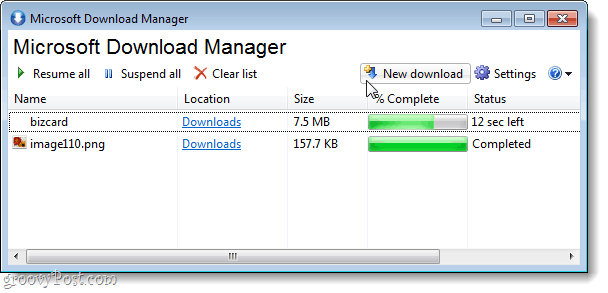Ako nainštalovať súbor CAB v systéme Windows 11
Windows 11 Hrdina / / April 03, 2023

Posledná aktualizácia dňa

Máte súbor CAB, ktorý potrebujete extrahovať alebo nainštalovať do počítača so systémom Windows? V tejto príručke sa dozviete, ako nainštalovať súbor CAB v systéme Windows 11.
Ak sa pokúšate nainštalovať aktualizácie alebo ovládače v systéme Windows 11, možno zistíte, že požadovaný súbor má a .taxík rozšírenie. Môže ísť o typ súboru, s ktorým ste sa ešte nestretli. Čo to presne je a ako by ste to mali používať?
Ak máte súbor CAB, ktorý potrebujete rozbaliť alebo nainštalovať, máme to pre vás. Tu je postup, ako nainštalovať súbor CAB v systéme Windows 11.
Čo je súbor CAB?
A súbor CAB má príponu .taxík a je skratka pre súbor Windows Cabinet. Ide o typ komprimovaného súboru, ktorý sa často používa na kompresiu inštalačných balíkov softvéru, ako sú ovládače zariadení alebo aktualizačné súbory.
Súbory CAB podporujú bezstratovú kompresiu, vďaka čomu je formát ideálny na kompresiu súborov, kde je dôležité, aby bolo možné súbory presne extrahovať, ako sú ovládače a iné aktualizácie.
Ako nainštalovať súbor CAB v systéme Windows 11 pomocou príkazového riadka
Existuje niekoľko spôsobov, ako nainštalovať súbor CAB v systéme Windows 11. Jednou z takýchto metód je použitie príkazového riadka na extrahovanie a inštaláciu súborov.
Môžete tiež použiť novšie aplikácie Windows PowerShell alebo Windows Terminal. Nasledujúce príkazy budú fungovať v oboch aplikáciách.
Inštalácia súboru CAB v systéme Windows 11 pomocou príkazového riadka:
- OTVORENÉ Prieskumník súborov a prejdite na súbor CAB, ktorý chcete nainštalovať.
- Kliknite pravým tlačidlom myši na súbor a vyberte Kopírovať ako cestu.
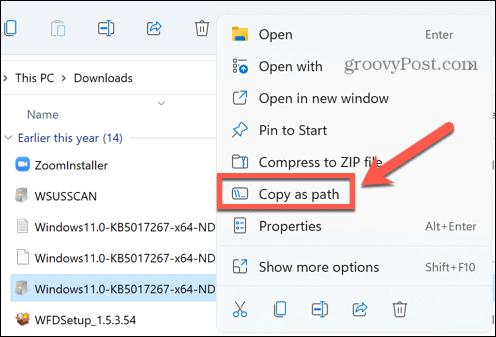
- Kliknite na Vyhľadávanie ikonu.
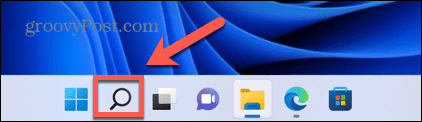
- Typ CMD vo vyhľadávacom poli.
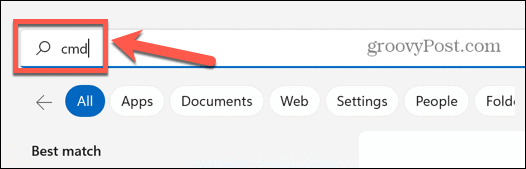
- Kliknite Spustiť ako správca.
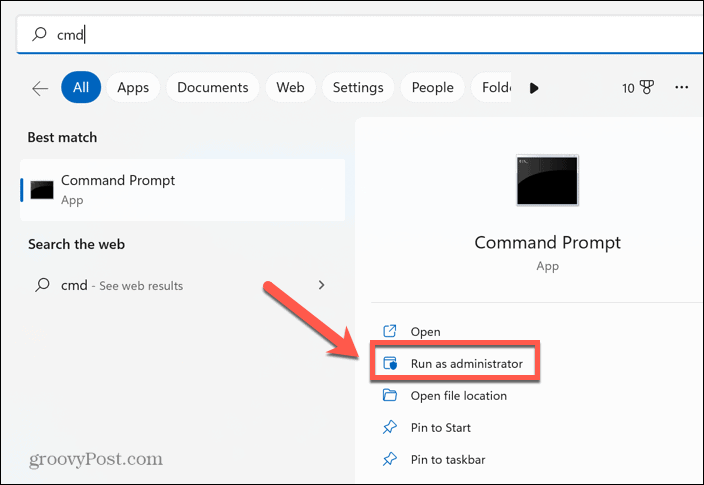
- Potvrďte, že chcete aplikácii povoliť vykonávať zmeny vo vašom počítači.
- V Príkazový riadok okno, typ dism /Online /Pridať balík /Cesta k balíku:
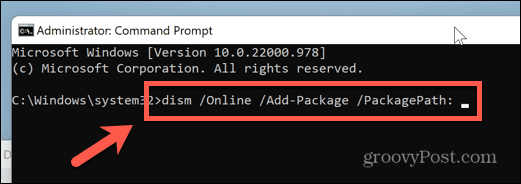
- Stlačte tlačidlo Ctrl+V na prilepenie umiestnenia vášho súboru CAB. Uistite sa, že za ním nie je žiadne miesto PackagePath.

- Stlačte tlačidlo Zadajte na spustenie inštalácie.
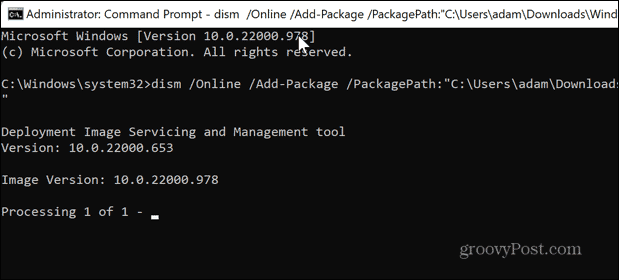
- Po dokončení bude možno potrebné reštartovať počítač, aby sa aktualizácia prejavila.
Ako extrahovať súbor CAB v systéme Windows 11
Ak chcete nainštalovať ovládač, ktorý je zabalený v súbore CAB, musíte najprv extrahovať súbory obsiahnuté v súbore CAB. V systéme Windows 11 je to jednoduché – súbor CAB môžete extrahovať priamo z Prieskumníka systému Windows.
Ak chcete extrahovať súbor CAB v systéme Windows 11:
- Prejdite na súbor CAB v programe Windows Prieskumník.
- Dvakrát kliknite na súbor CAB.
- Ak sa zobrazí výzva, vyberte Prieskumník systému Windows ako preferovaný spôsob otvorenia súboru CAB.
- Uvidíte všetky extrahované súbory. Stlačte tlačidlo Ctrl+A aby ste ich vybrali všetky.
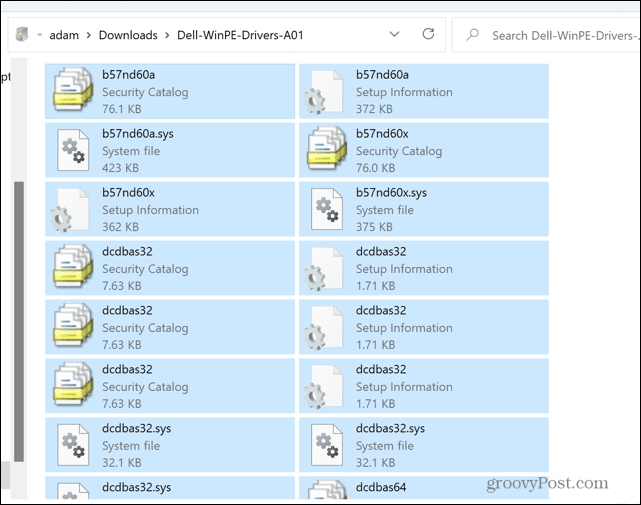
- Kliknite pravým tlačidlom myši na ľubovoľný súbor a vyberte ho Extrakt.
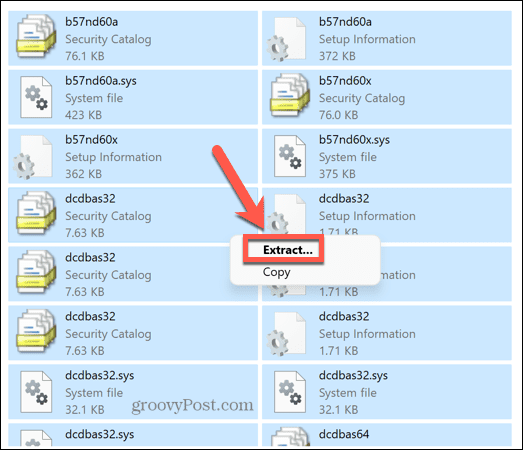
- Vyberte priečinok, do ktorého chcete extrahovať súbory, a kliknite Extrakt.
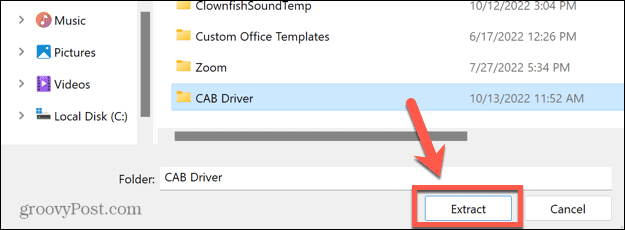
- Súbory sa teraz rozbalia do požadovaného priečinka.
Ako nainštalovať aktualizáciu ovládača zo súboru CAB v systéme Windows 11
Po extrahovaní obsahu súboru CAB môžete nainštalovať ovládač, ktorý obsahuje, priamo cez Správcu zariadení Windows.
Inštalácia ovládača cez Správcu zariadení:
- Kliknite na Vyhľadávanie ikonu.
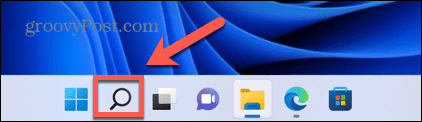
- Začnite písať Správca zariadení a keď sa aplikácia zobrazí, dvakrát kliknite na ňu.
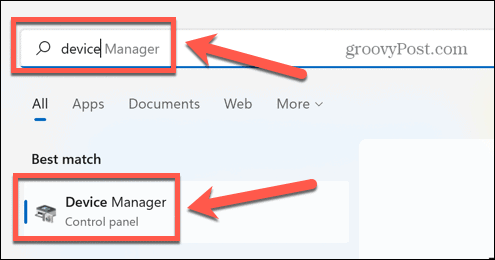
- Nájdite zariadenie, pre ktoré chcete aktualizovať ovládač.
- Kliknite naň pravým tlačidlom myši a vyberte Aktualizujte ovládač.
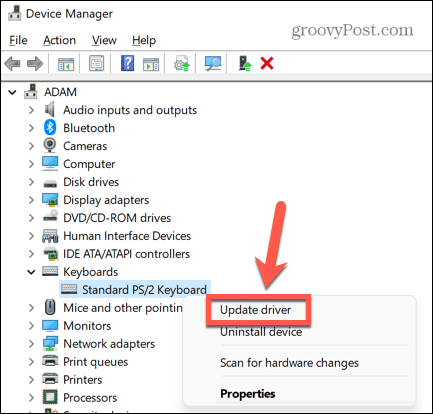
- Vyberte Prehľadávať ovládače v mojom počítači.
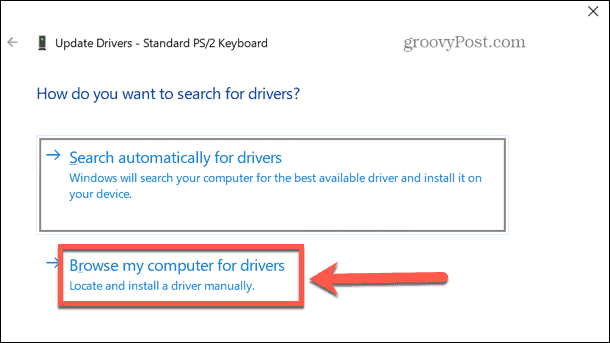
- Zadajte priečinok, do ktorého ste extrahovali súbor CAB, a kliknite Ďalšie.
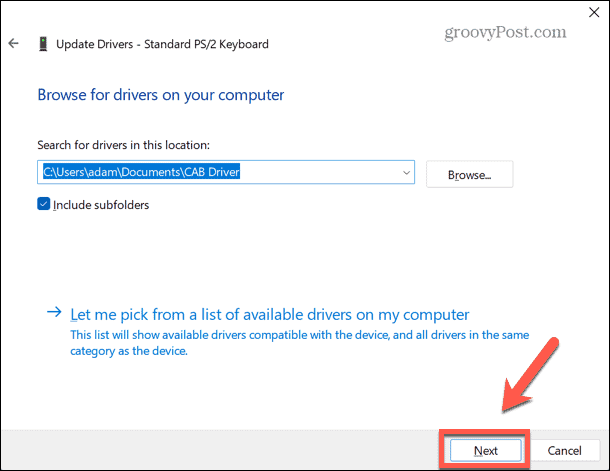
- Ak sa nájde platný ovládač, nainštaluje sa do vášho počítača.
Zoznámenie sa so systémom Windows 11
Naučte sa, ako nainštalovať súbor CAB v systéme Windows 11, vám umožní zabezpečiť, aby bol váš počítač a jeho ovládače aktuálne. Ak budete počítač udržiavať v aktualizovanom stave, môže mu to pomôcť lepšie fungovať a tiež budete menej zraniteľní voči malvéru.
O najnovšom operačnom systéme Microsoftu sa môžete dozvedieť ešte veľa. Môžete sa napríklad učiť ako povoliť dynamickú obnovovaciu frekvenciu v systéme Windows 11 alebo ako na to zmeniť úvodnú stránku Správcu úloh otvorte požadovanú kartu.
Ak chcete vedieť, ako dobre to váš počítač zvláda, môžete použite nástroj Performance Monitor v systéme Windows 11.
Ako nájsť kód Product Key systému Windows 11
Ak potrebujete preniesť svoj produktový kľúč Windows 11 alebo ho len potrebujete na vykonanie čistej inštalácie operačného systému,...
Ako vymazať vyrovnávaciu pamäť prehliadača Google Chrome, súbory cookie a históriu prehliadania
Chrome odvádza skvelú prácu pri ukladaní vašej histórie prehliadania, vyrovnávacej pamäte a súborov cookie na optimalizáciu výkonu vášho prehliadača online. Jej postup...
Priraďovanie cien v obchode: Ako získať ceny online pri nakupovaní v obchode
Nákup v obchode neznamená, že musíte platiť vyššie ceny. Vďaka zárukám dorovnania cien môžete získať online zľavy pri nákupe v...